

电子说
如果一个Word、PPT或者Excel文档里面,有很多图片,要怎么样才能把里面的图片全部保存到另外的地方?
很多朋友能想到的方法,无非就是用Word之类的软件开启文档,然后一张张翻阅图片,手动保存图片到别处。但这种方法非常低效,有没有其他方案?
当然有。很多朋友尽管用了多年电脑办公,但并没有意识到其实doc之类的文档,其本质是xml加上多媒体文件等元素一起打包而来的。利用这点,就可以一次性提取出文档中的所有图片!具体要怎么做?一起来看看吧。
这个提取图片的方法,不需要使用到Word等Office软件,而且适用于所有新型的Office文档,Word文档docx、PPT幻灯片pptx还是Excel表格xlsx文件都不在话下。但如果是旧版的Office文档,例如doc文档,就不适用了。
这里以Word文档的docx文件为例。首先,我们需要把Word文档的后缀名修改为zip,这时候它变成了一个压缩包。
修改文档的后缀名为zip
接着,将压缩包里面的文件解压到一个文件夹中。在其中,可以观察到“word”这个目录,开启后,找到“media”文件夹,文档里面所有的图片,都在这里面了!把这些图片复制出来,就搞定了。
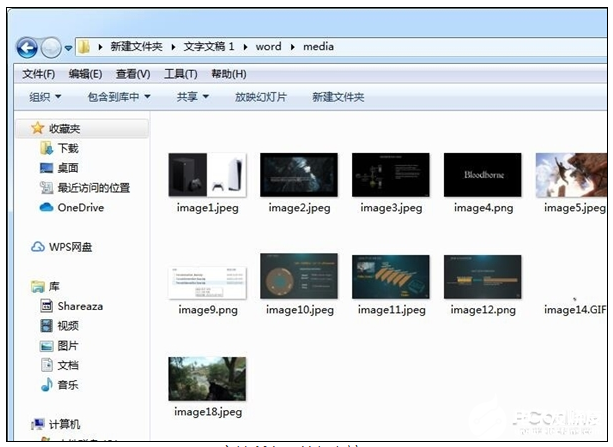
文档所有图片都在这里了
其他Office文档的方法也是类似的,不过细节有所不同。例如pptx文档解压后,需要找到的是“ppt”文件夹中的“media”目录,xlxs解压后,则需要找“xl”目录下的“media”文件夹。
总的来说,这的确是一个非常简单、但却并没有被很多人所活用的方法。如果你也需要提取文档中的多张图片,不妨试试吧,效率真的很高!
责编AJX
全部0条评论

快来发表一下你的评论吧 !
